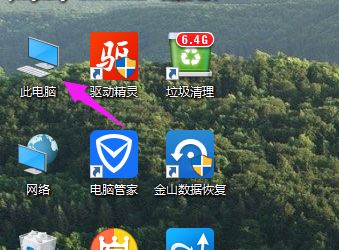Win10设置在播放视频时针对视频进行优化方法
2020-10-24 10:34:30
来源:
百度经验
win10默认情况下,基于电池优化,在进行播放视频时候会自动选择低质量的视频进行播放,这样是为了延长电池使用时间。但是在接通电源时大可不必,那么设置在播放视频时,怎么针对视频质量进行优化呢,感兴趣的朋友不要错过了。
Win10设置在播放视频时针对视频进行优化方法
1、点击打开win10电脑开始菜单
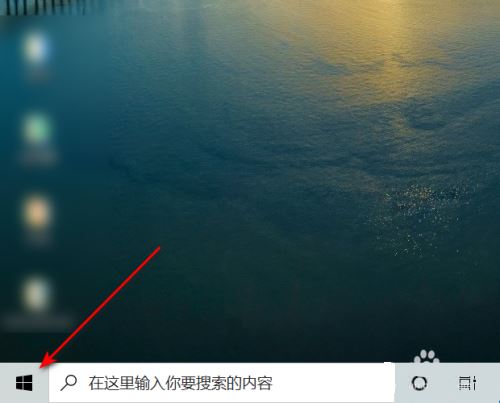
2、点击设置
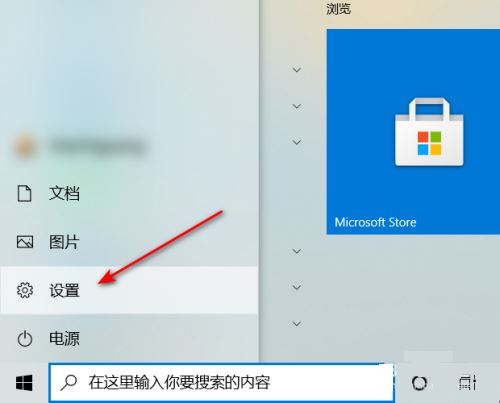
3、设置主页点击应用
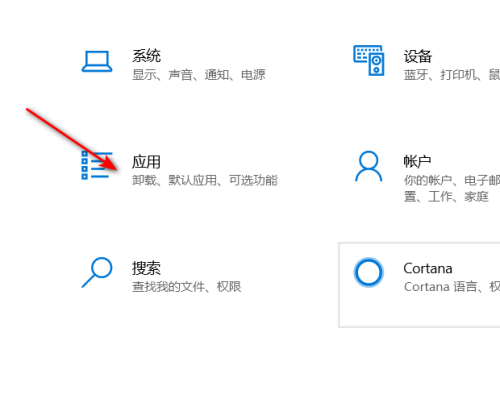
4、点击视频播放
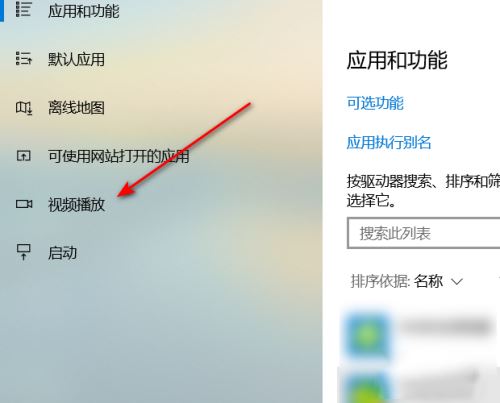
5、电池选项下,选择 针对视频质量进行优化

以上就是小编为大家带来的Win10设置在播放视频时针对视频进行优化方法的全部内容,希望能对您有所帮助。
- Win10已禁用输入法打叉怎么办?Win10系统禁用输入法的解
- Win10系统如何注册ocx文件?Win10系统注册ocx文件的方法
- Win10 20H2 ISO原版镜像发布 全新开始菜单和新版Edge
- win10更新安装KB4541738补丁卡在0%的解决方法
- Win10系统出现终止代码怎么办?Win10出现代码WDF_VIOLAT
- win10端口被占用如何查看?win10快速查看被占用端口的方
- win10系统怎么解除宽带限制?win10系统自动限制宽带速度
- win10系统system磁盘占用率太高的解决方法
- Win10电脑怎么自定义缩放屏幕比例?Win10系统自定义缩放
- win10系统上新建文件夹总卡死怎么办?win10系统上新建文